Notepad++插件开发指南:扩展功能,打造专属编辑器
发布时间: 2024-07-22 14:06:28 阅读量: 147 订阅数: 105 

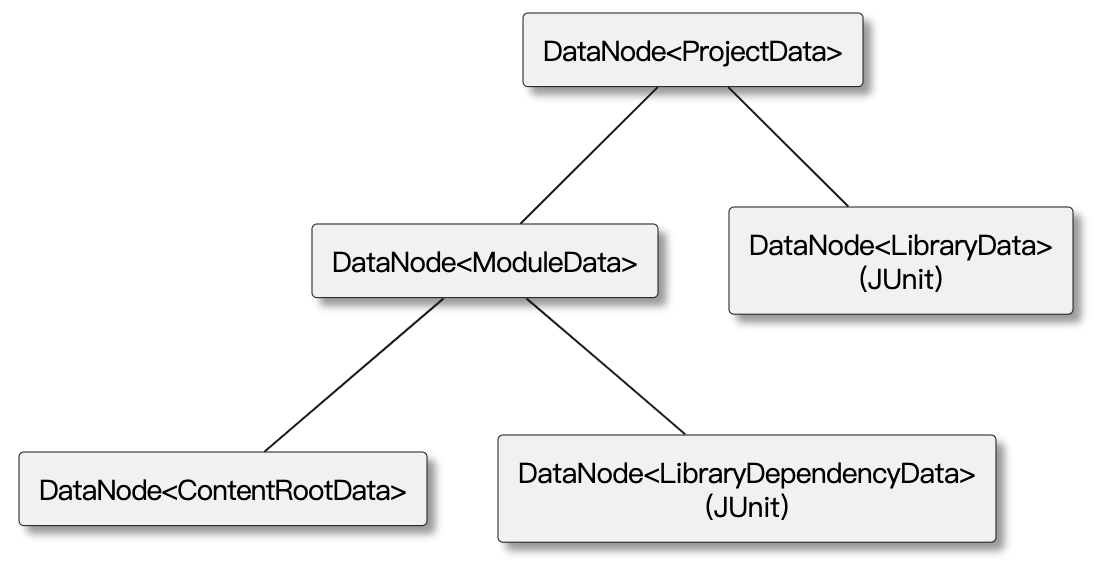
# 1. Notepad++插件开发概述
Notepad++是一款功能强大的文本编辑器,其开放的插件架构允许用户扩展其功能。插件开发是为Notepad++添加自定义功能和增强现有功能的有效方式。
本指南将带您了解Notepad++插件开发的各个方面,从基础知识到高级技术。我们将探讨插件的结构、编译和安装过程,以及调试和测试技巧。通过本指南,您将获得开发强大且实用的Notepad++插件所需的知识和技能。
# 2. Notepad++插件开发基础
### 2.1 插件的结构和组成
Notepad++插件是一个动态链接库(DLL),它扩展了Notepad++的功能。插件的结构通常包括以下部分:
- **插件头文件(.h):**定义插件的导出函数、结构和常量。
- **插件源文件(.cpp):**实现插件的导出函数和逻辑。
- **资源文件(.rc):**定义插件的菜单、工具栏和对话框。
- **图标文件(.ico):**插件的图标。
### 2.2 插件的编译和安装
#### 编译插件
要编译插件,需要使用Visual Studio或MinGW等C++编译器。编译步骤如下:
1. 打开插件的源文件(.cpp)。
2. 添加必要的头文件和库。
3. 实现插件的导出函数。
4. 编译源文件生成DLL。
#### 安装插件
安装插件有两种方法:
1. **手动安装:**将编译好的DLL复制到Notepad++的插件目录(通常为`%APPDATA%\Notepad++\plugins`)。
2. **使用插件管理器:**通过Notepad++的插件管理器(`插件` -> `插件管理器`)安装插件。
### 2.3 调试和测试插件
#### 调试插件
可以使用Visual Studio或其他调试器调试插件。调试步骤如下:
1. 在插件源文件中设置断点。
2. 将插件编译为调试模式。
3. 在Notepad++中加载插件。
4. 执行触发断点的操作。
#### 测试插件
测试插件以确保其按预期工作。测试步骤如下:
1. 创建一个测试用例。
2. 加载插件并执行测试用例。
3. 验证插件的输出是否符合预期。
# 3. Notepad++插件编程技巧
### 3.1 界面元素的创建和操作
**创建界面元素**
Notepad++插件可以通过调用`CreateWindowEx`函数创建各种界面元素,包括按钮、文本框、列表框等。该函数的语法如下:
```cpp
HWND CreateWindowEx(
DWORD dwExStyle,
LPCTSTR lpClassName,
LPCTSTR lpWindowName,
DWORD dwStyle,
int x,
int y,
int nWidth,
int nHeight,
HWND hWndParent,
HMENU hMenu,
HINSTANCE hInstance,
LPVOID lpParam
);
```
**参数说明:**
* `dwExStyle`:扩展窗口样式,指定窗口的附加特性。
* `lpClassName`:窗口类的名称。
* `lpWindowName`:窗口的标题。
* `dwStyle`:窗口样式,指定窗口的外观和行为。
* `x`、`y`:窗口的左上角坐标。
* `nWidth`、`nHeight`:窗口的宽度和高度。
* `hWndParent`:父窗口的句柄。
* `hMenu`:窗口菜单的句柄。
* `hInstance`:包含窗口类的模块的实例句柄。
* `lpParam`:传递给窗口过程的附加数据。
**操作界面元素**
创建界面元素后,可以使用以下函数对其进行操作:
* `ShowWindow`:显示或隐藏窗口。
* `Se
0
0





